Comment réparer quand les notifications WhatsApp ne fonctionnent pas

- 2856
- 741
- Zoe Dupuis
Pour de nombreuses personnes, manquer une notification WhatsApp signifie manquer une opportunité personnelle ou professionnelle. Il existe diverses raisons pour lesquelles les notifications WhatsApp ne fonctionnent peut-être pas. Il est possible que votre connexion Internet ne fonctionne pas comme elle le devrait, ou il y a un problème avec les paramètres de notification de WhatsApp.
Quoi qu'il en soit, votre priorité devrait être de faire fonctionner les notifications WhatsApp le plus tôt possible. C'est ce que ce guide vous aidera.
Table des matières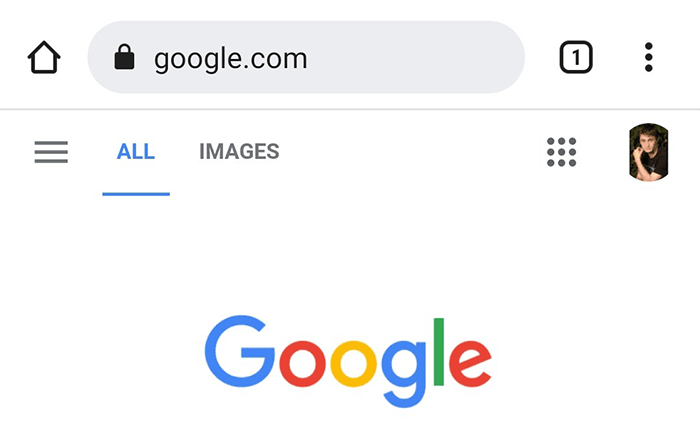
Dans ce dernier cas, dépannez votre problème Internet et voyez si vous pouvez faire restaurer la connectivité. Vous pouvez également demander une aide de votre fournisseur de services Internet (FAI) pour le problème.
Redémarrez votre téléphone pour résoudre les problèmes de notification WhatsApp
Un problème mineur sur votre téléphone peut également causer des problèmes de notification WhatsApp. Pour contourner cela, redémarrez votre téléphone, et cela devrait très probablement résoudre le problème.
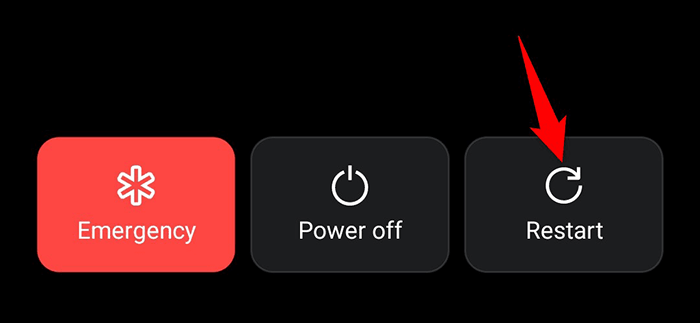
Vous pouvez redémarrer la plupart des téléphones en appuyant et en maintenant le Pouvoir bouton et choix Redémarrage à partir du menu.
Activer les sons de notification WhatsApp
Si vous obtenez des notifications WhatsApp mais sans son, l'option de notification sonore peut être désactivée dans l'application. Allumez la bascule et votre son de notification sera de retour.
Voici comment.
- Ouvrir Whatsapp sur votre téléphone.
- Appuyez sur les trois points dans le coin supérieur droit et choisissez Paramètres.
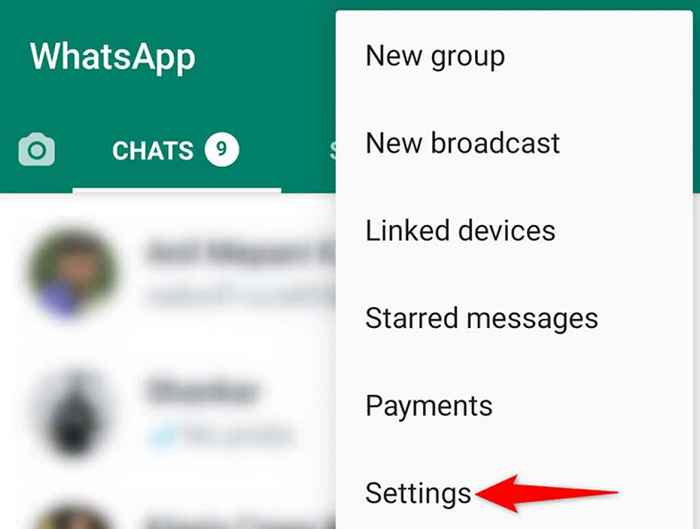
- Sélectionner Notifications sur l'écran des paramètres.
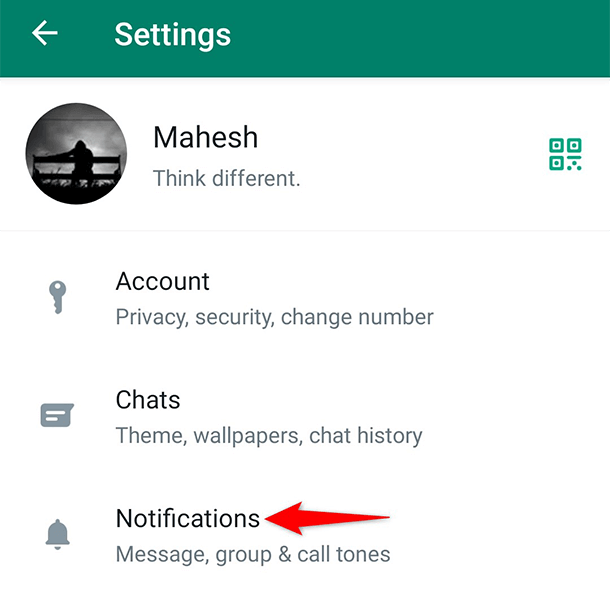
- Allume le Tons de conversation Option pour activer les sons pour les notifications WhatsApp.
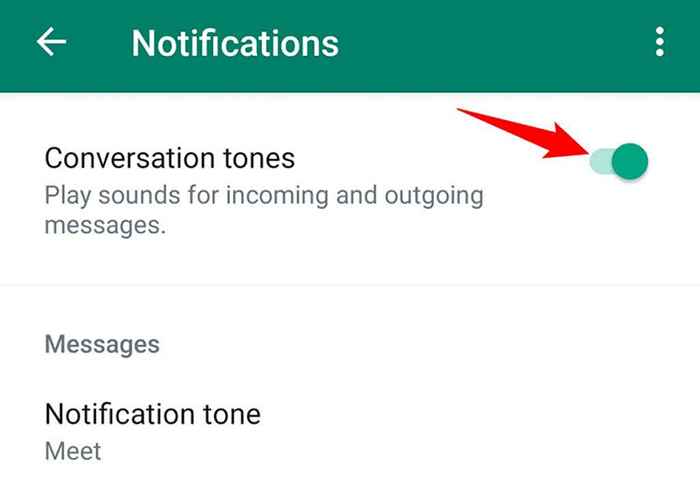
Désactivez le mode d'économiseur de puissance de votre téléphone
Lorsque le mode d'économiseur d'énergie est activé, votre téléphone essaie de consommer le moins d'énergie possible. Cela affecte parfois les notifications WhatsApp car ces notifications utilisent la batterie de votre téléphone.
Pour contourner cela, désactivez le mode d'économiseur de puissance sur votre téléphone, puis voyez si vous recevez vos notifications habituelles WhatsApp.
Sur iPhone:
- Lancer le Paramètres Application sur votre iPhone.
- Robinet Batterie dans les paramètres.
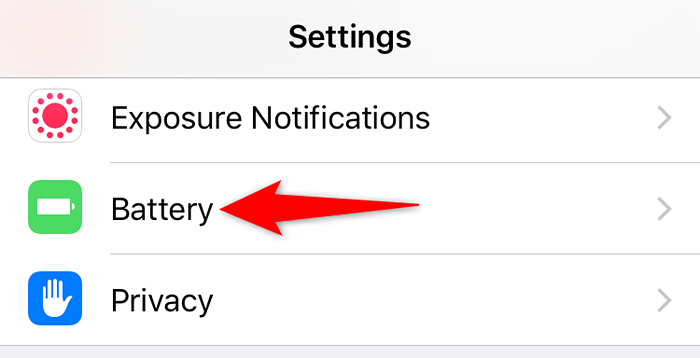
- Basculer le Mode de faible puissance option.
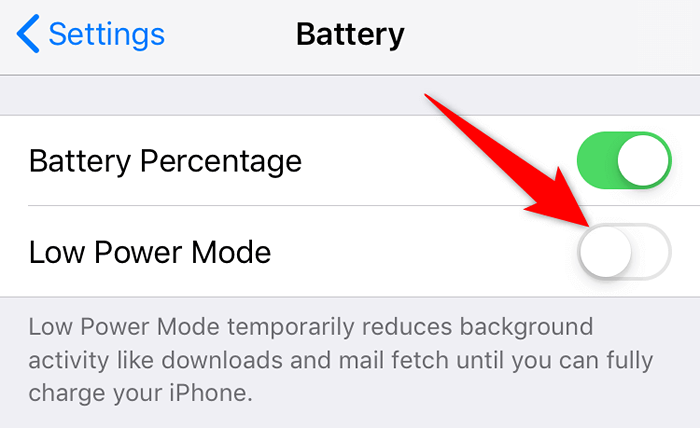
Sur Android:
- Ouvrir le Paramètres application et appuyez sur Batterie.

- Sélectionnez le Économiseur de batterie option.
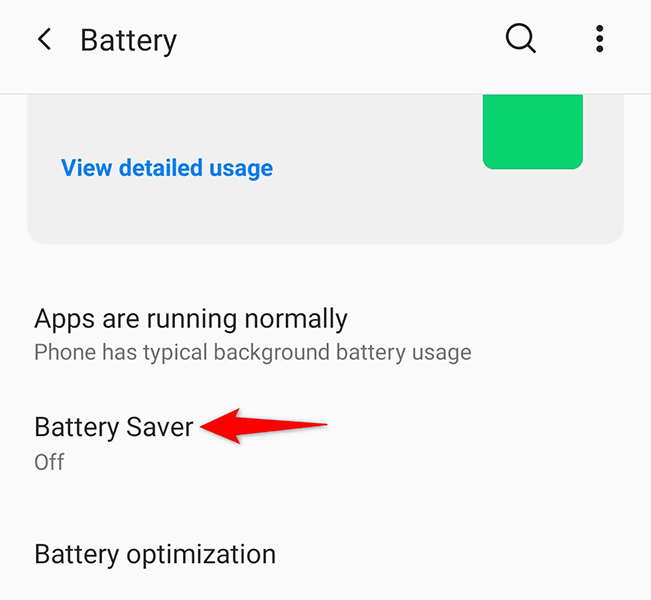
- Assurez-vous que la bascule en haut est éteinte.
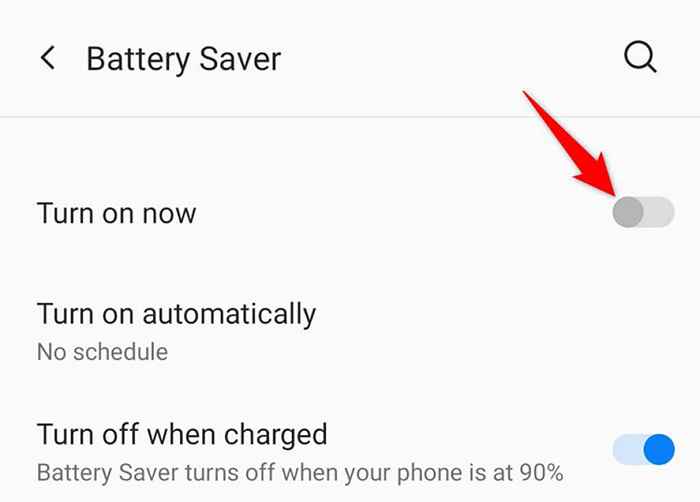
Éteindre ne pas déranger pour commencer à recevoir des notifications WhatsApp
Ne pas déranger sur votre téléphone, ce que son nom prétend faire tourner les notifications qui pourraient vous déranger. Ces notifications incluent également celles de WhatsApp, vous devrez donc désactiver le DND pour recevoir des notifications de WhatsApp.
Sur iPhone:
- Lancer le Paramètres Application sur votre téléphone.
- Robinet Ne pas déranger dans les paramètres.
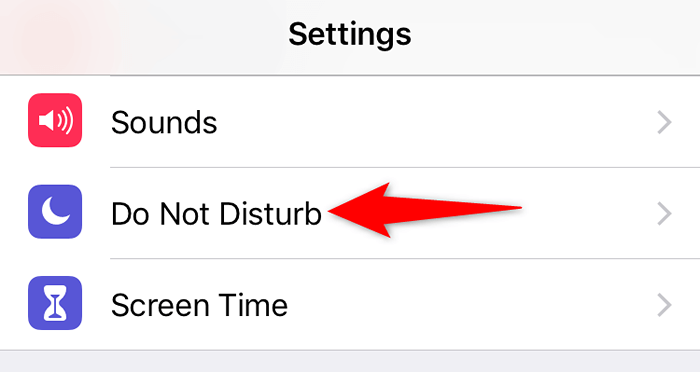
- Désactiver le Ne pas déranger basculer en haut.
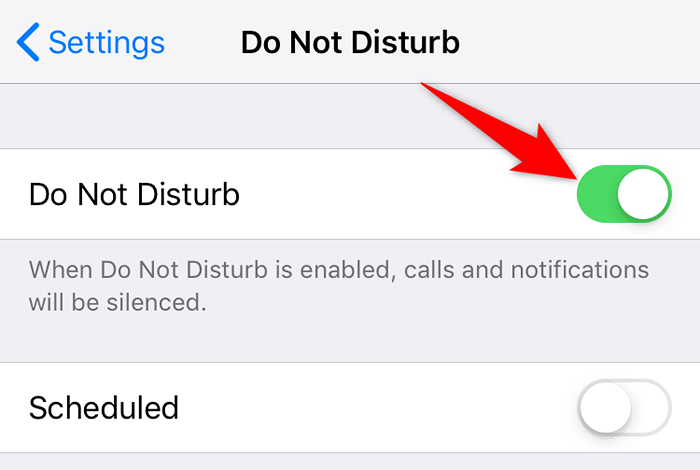
Sur Android:
- Accéder au Paramètres Application sur votre téléphone.
- Robinet Sons et vibration dans les paramètres.
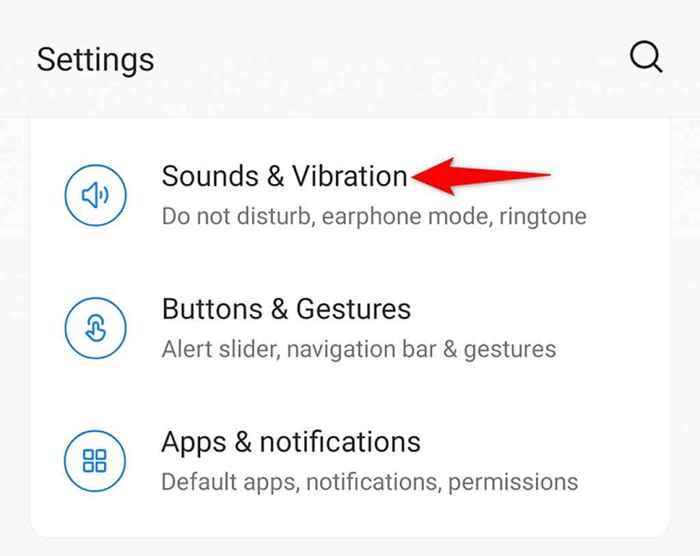
- Sélectionnez le Ne pas déranger option.
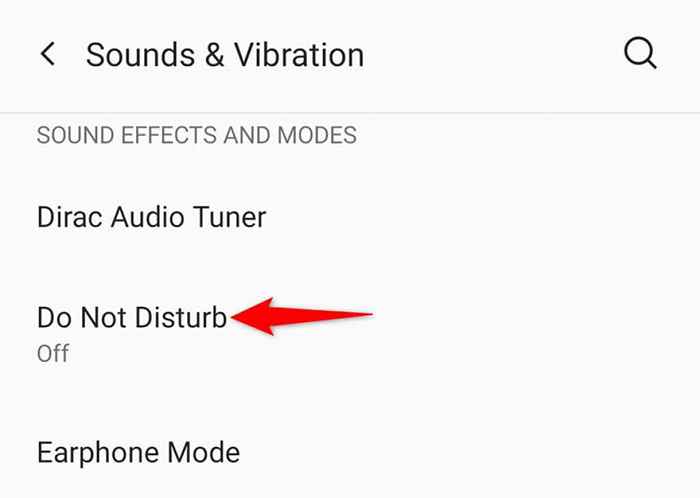
- Désactiver le Ne pas déranger basculer en haut.
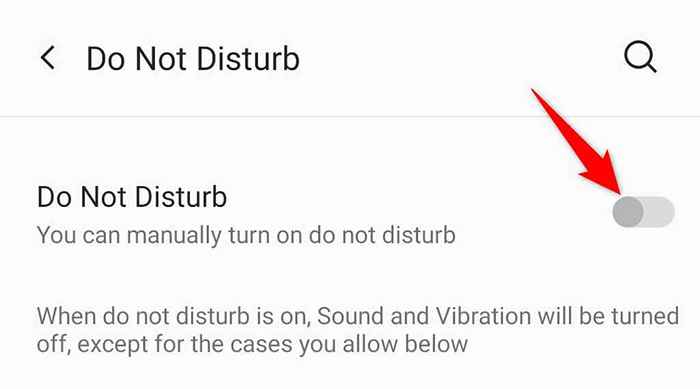
Autoriser WhatsApp à utiliser les données d'arrière-plan pour les notifications
WhatsApp nécessite une connectivité Internet en arrière-plan afin que l'application puisse récupérer de nouveaux messages même lorsque vous ne discutez pas avec quelqu'un. Si vous avez désactivé des données d'arrière-plan pour WhatsApp sur votre téléphone, vous devrez permettre cela pour autoriser les notifications.
Sur iPhone:
- Ouvrir le Paramètres Application sur votre téléphone.
- La tête dans Général > Actualiser l'App en arrière plan dans les paramètres.
- Allumer Whatsapp Dans la liste des applications.
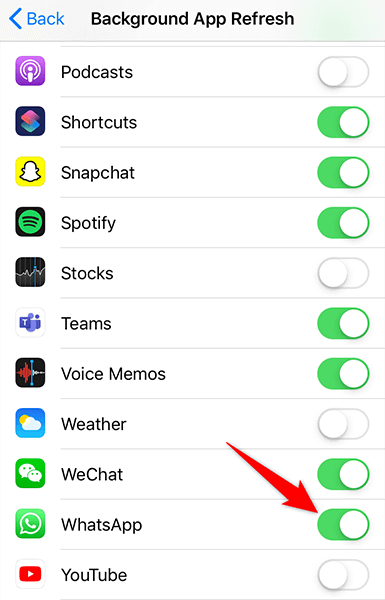
Sur Android:
- Lancer le Paramètres Application sur votre téléphone.
- La tête dans Applications et notifications > Whatsapp dans les paramètres.
- Robinet Données mobiles et Wi-Fi Sur la page de l'application.
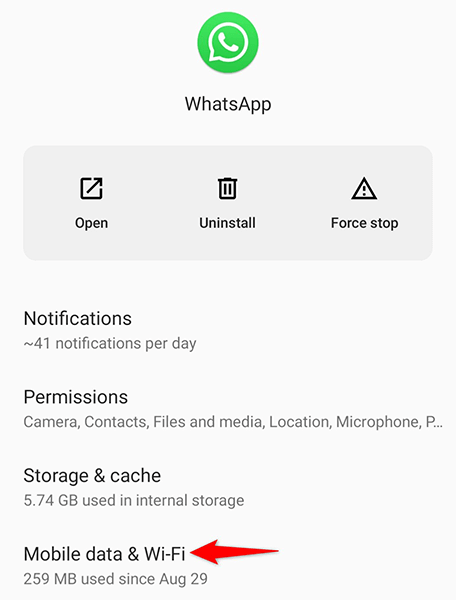
- Basculer sur le Données de fond option.
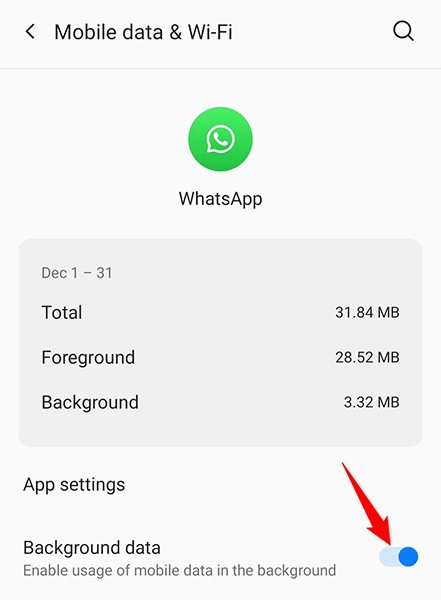
Réinitialiser les paramètres de notification WhatsApp
WhatsApp propose des paramètres de notification personnalisables. Si vous avez utilisé cette option et que vous êtes allé un peu trop loin en les modifiant, vous voudrez peut-être réinitialiser vos paramètres pour voir si cela résout le problème.
- Lancement Whatsapp sur votre téléphone.
- Appuyez sur les trois points dans le coin supérieur droit et choisissez Paramètres.
- Robinet Notifications sur l'écran des paramètres.
- Sélectionnez les trois points dans le coin supérieur droit et choisissez Réinitialiser les paramètres de notification.
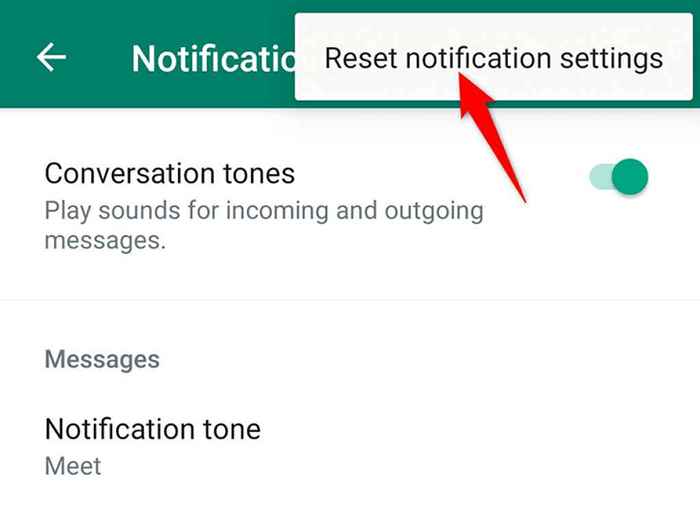
Effacer les fichiers de cache de WhatsApp pour résoudre les problèmes de notification
Les fichiers de cache sont souvent la cause de nombreux problèmes, et cela pourrait être le cas avec le problème WhatsApp sur votre téléphone. Heureusement, vous pouvez effacer les fichiers de cache de WhatsApp sans affecter aucune de vos données personnelles sur votre téléphone.
L'option exacte pour effacer le cache est uniquement disponible sur les téléphones Android.
- Lancement Paramètres Sur votre téléphone Android.
- La tête dans Applications et notifications > Whatsapp.
- Appuyez sur le Stockage et cache option.
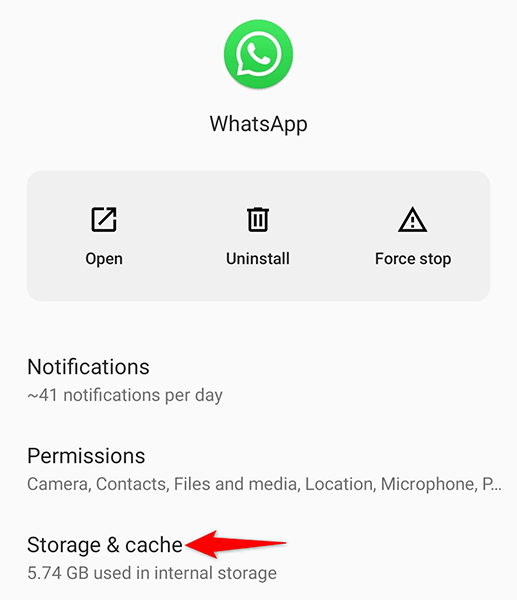
- Sélectionner Vider le cache Pour supprimer les fichiers de cache de WhatsApp.
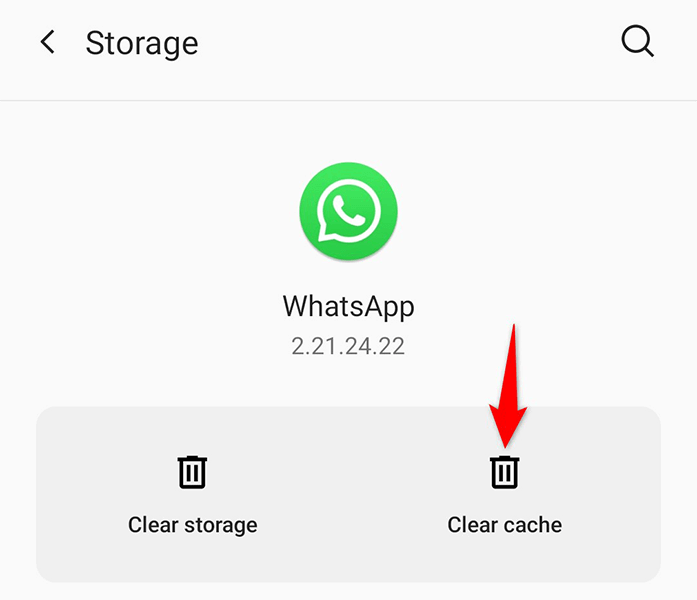
Réinitialisez vos préférences d'application
WhatsApp vous recommande de réinitialiser les préférences de l'application lorsque vous rencontrez des problèmes de notification. Cela ne supprime aucune de vos applications installées.
Vous ne pouvez le faire que sur Android.
- Ouvrir Paramètres sur votre téléphone.
- La tête dans Système > Réinitialiser les options dans les paramètres.
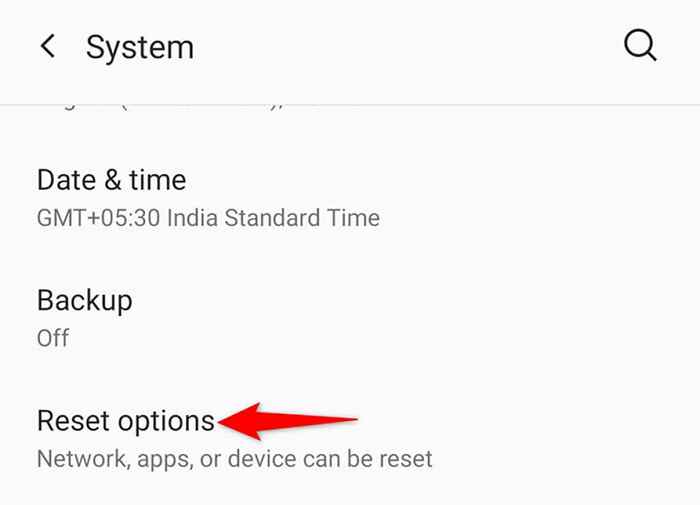
- Appuyez sur le Réinitialiser les préférences de l'application option.
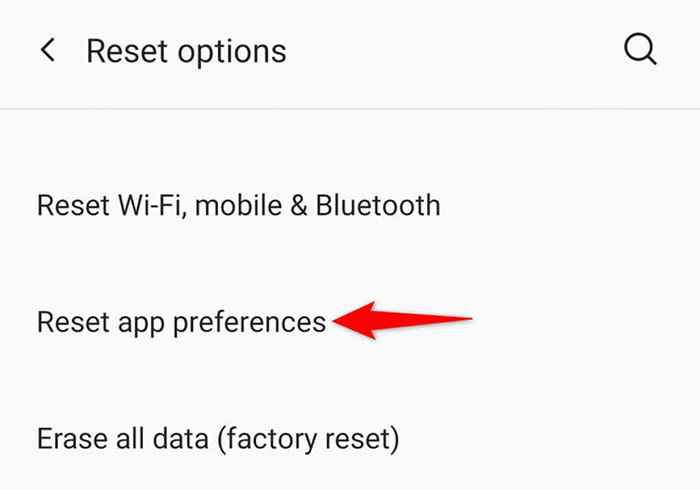
- Robinet Réinitialiser les applications dans l'invite qui s'ouvre pour confirmer votre choix.
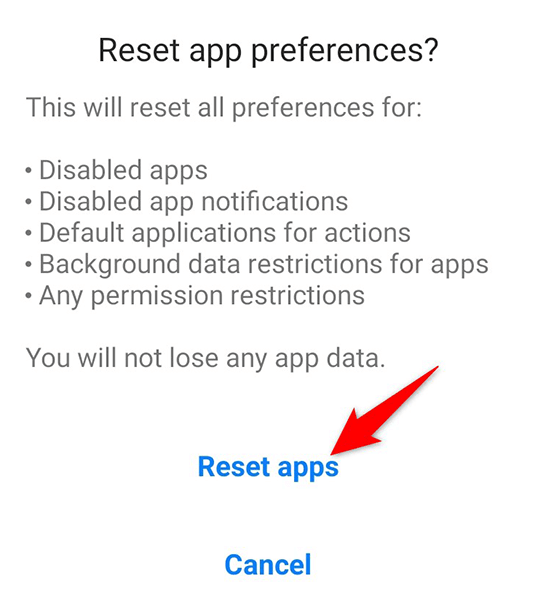
- Redémarrez votre téléphone.
Connectez-vous à partir de WhatsApp sur vos ordinateurs
Il se peut que WhatsApp envoie ses notifications habituelles mais à un autre appareil où vous êtes connecté. C'est généralement le cas lorsque vous utilisez WhatsApp Web sur vos ordinateurs.
Pour résoudre ce problème, déconnectez-vous de WhatsApp Web sur vos appareils, et vous devriez ensuite obtenir toutes vos notifications directement sur votre téléphone principal.
- Ouvrir Whatsapp web sur l'appareil dans lequel vous êtes connecté.
- Sélectionnez les trois points en haut de l'interface Web WhatsApp.
- Choisir Se déconnecter dans le menu qui s'ouvre.
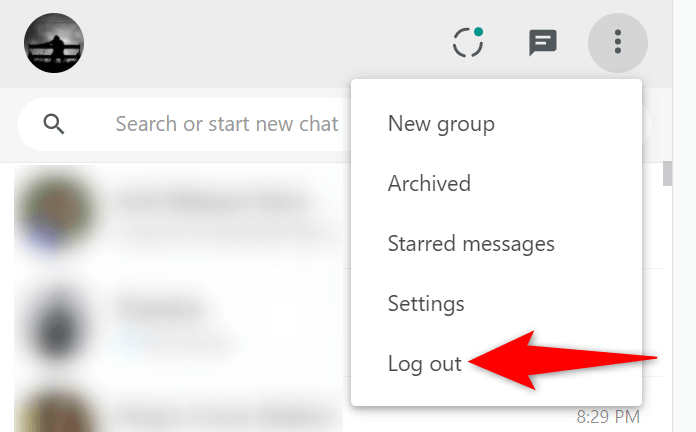
Les problèmes de notification WhatsApp ne sont pas difficiles à gérer
Une notification WhatsApp manquée peut parfois vous coûter un peu. Si cela se produit, utilisez les méthodes dans le guide ci-dessus pour résoudre le problème sur votre téléphone. Vos notifications commenceront alors à affluer, comme ils l'ont fait avant.
- « Comment utiliser TaskBarx pour personnaliser votre barre de tâches Windows
- Comment télécharger de la musique sur votre téléphone »

